こんにちは、シングメディア編集部です。
フレームレートがどういうものかわからない、動画を制作する際のフレームレートの決め方がわからない・・・。
そんな「動画制作におけるフレームレートについて知りたいあなた」は必見です。
フレームレートによって完成する動画にも違いが出てくるもの。そのため適切なフレームレートを理解することが大切です。
そこで今回は、「動画のフレームレート(fps)の大小による違いと決め方」をご紹介します。
三行まとめ
- フレームレートとは動画で1秒間に使用されている静止画のコマ数(フレーム数)のこと
- 映画のフレームレートは24fps、テレビは30fps、最新ゲームなどは60fps
- YouTube動画でフレームレートの実例を紹介
動画の「フレームレート(fps)」とは?

動画はたくさんの静止画の集まりによってできており、何枚もの静止画を連続で見せることで動いているように見えています。パラパラ漫画と同じですね。
フレームレートとは、動画で1秒間に使用されている静止画のコマ数(フレーム数)のことです。
単位は「fps」(frames per second)で、たとえば1秒間に50枚の静止画が使われているなら、「50fps」となります。
1秒間に使われている静止画のコマ数が多い=フレームレートの数値が大きいほど、動画の動きがなめらかになるのです。
逆にフレームレートの数値が小さいほど、動画の動きはカクカクしたものになります。
つまりフレームレートは動画のなめらかさを決める要素と言えるわけです。
使用されることが多いフレームレートには、24fps、25fps、30fps、50fps、60fpsがあります。
中でも一般的に多用されているのは30fpsで、テレビやDVDなどで使われています。
フレームレートとリフレッシュレート・インターレースの違いは?

フレームレートと似た言葉として、「リフレッシュレート」と「インターレース」があります。それぞれどのようなものなのか特徴を紹介しながら、フレームレートとの違いも見ていきましょう。
「リフレッシュレート」とは、ディスプレイの明滅スピードを表すものです。単位はHzで、通常のディスプレイでは60Hzに設定されています。リフレッシュレートが60Hzより低いと、ディスプレイがちらついて見えてしまいます。
フレームレートは1秒間あたりの画像の表示数、リフレッシュレートはディスプレイの明滅スピードを表す値という違いがありますが、どちらも動画をなめらかに表示するための大切な値です。
「インターレース」とは、画素や走査線を一定の間隔で交互に取り扱う方法で、データ容量を節約したいときに活用されます。
フレームレートとは根本的に異なる概念です。大量のデータをダウンロードする際、概要だけをかいつまんで理解したい場合は、インターレースを使うと通信容量が少なく抑えられます。
フレームレートとシャッタースピードの違いは?

フレームレートとシャッタースピードの意味は同じだと勘違いされることもありますが、同じではありません。
シャッタースピードはシャッターが開いている時間の長さのことです。何秒間シャッターが開いているのかを測定しており、スピードが速いほどカメラに入る光の量が少なくなります。
シャッターにはさまざまな種類がありますが、ビデオの場合は電子シャッターが一般的。
電子シャッターはマニュアルシャッターと比べて、シャッタースピードをより速くすること、より遅くすることが可能です。
実際の動きを捉えるためには、シャッタースピードはフレームレートの2倍である必要があります。
大きければいいわけではない! 動画を作成する際のフレームレートの決め方
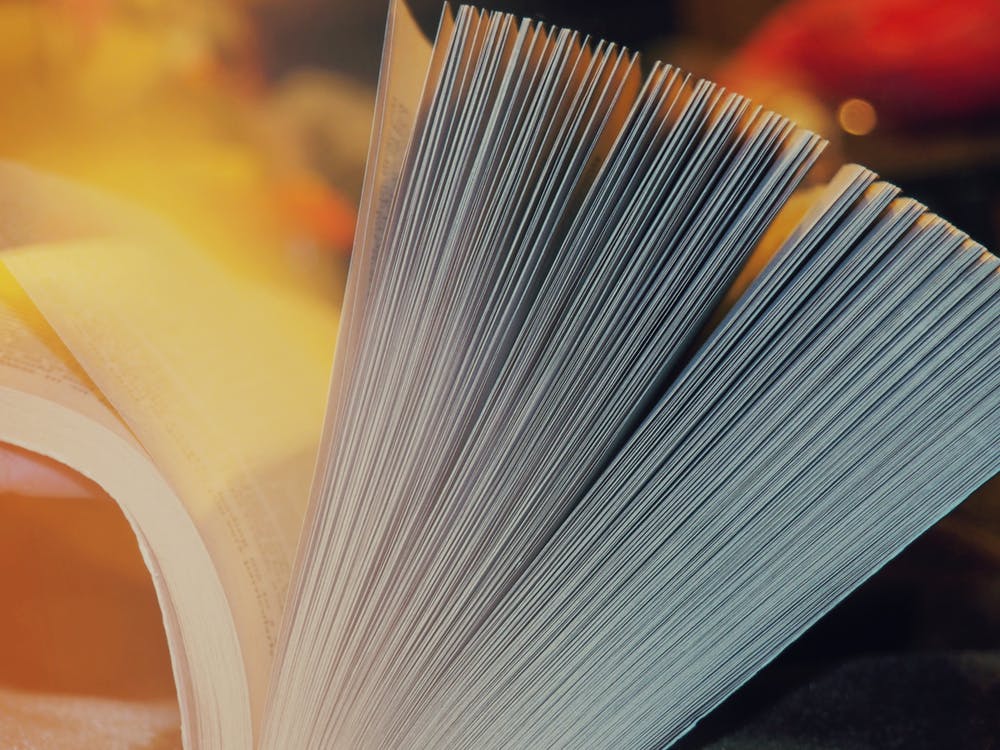
では動画制作をする際のフレームレートは、どのように判断して決めればいいのでしょうか?
フレームレートの大小の違いを理解した上で、フレームレートの決め方を見ていきましょう。
フレームレートの大小による違いは?
さきほどもお伝えした通り、フレームレートが大きいほど動画の動きはなめらかになります。1秒間に使われている静止画のコマ数が多いためです。
またフレームレートが小さいということは1秒間に使用されている静止画のコマ数が少ないということになるため、動きはカクカクして見えます。
これがフレームレートの大小による大きな違いです。
人が座ってしゃべっているだけのような動画であれば、フレームレートが小さくても気になりませんが、スポーツ中継など動きが激しい動画の場合は、フレームレートの大小によって見え方に違いが出てきてしまいます。
たとえば100m走を撮影する際、フレームレートの数値が1fpsだった場合と30fpsだった場合では、静止画の1コマ目と2コマ目では進んでいる距離に大きな違いが出るでしょう。
動画として見たときにも動きのなめらかさに大きな違いが出ることになります。
そのため動きの激しい動画を違和感なくスムーズな動きで見せたい場合には、フレームレートの数値を大きく設定したほうがいいと言えます。
フレームレートは大きいほうがいい?
フレームレートが大きいほうが動画がなめらかだとお伝えしましたが、だからと言って大きければ大きいほどいいというわけではありません。
フレームレートを大きくすればデメリットになることもあります。
まず画質の問題。同じ容量の中でフレームレートが大きくなれば、1コマあたりに使える容量が少なくなります。
たとえば30fpsと60fps、2つの異なるフレームレートの動画があったとします。
このとき動画自体の容量は同じ20MBだとすると、30fpsの場合は1コマあたり約70kbの容量となりますが、60fpsの場合は1コマあたりの容量が約35kbしか使えなくなってしまうのです。
そうなれば60fpsの動画は30fpsの動画に比べて必然的に画質が劣化してしまうことになります。
「それなら容量を増やせばいい」ということになりますが、そうすると画質は良くなるものの、容量が増えたことによって他の問題が発生することになります。
容量が大きくなれば、録画をするときに大容量のハードディスクが必要になったり、ネットワーク設備や回線の費用に影響が出たりしてしまうのです。
動画を再生する回線状況や再生機器のスペックによっては、動画のデータ転送が間に合わず再生自体ができなくなってしまうこともあります。
だからこそフレームレートはやみくもに大きくすればいいということではないのです。
フレームレートが大きくなればなるほど送られるデータ量も大きくなり、その結果生じる問題もあるということを覚えておきましょう。
動画に適切なフレームレートは?
私たちが普段動画を視聴する際に使用するスマートフォンの画面やパソコンのディスプレイが対応しているフレームレートは、60fpsが上限となります。
そのため60fps以上の動画であっても、1秒間に表示できるコマ数は60コマになってしまうので、60fps以上のフレームレートで動画を制作する意味がありません。
もちろん中には高性能で高価なディスプレイもあり、そういったものは120fpsまで対応していますが、極めて稀と言えるでしょう。
では動画を制作する上で最適なフレームレートはどれくらいになるのでしょうか?
人の目で見て自然だと思える動きに見えるのは30fpsだと言われているので、一般的な動画であればこの30fpsにするのが適切です。
座っている人が話しているだけ、というような動きがあまりない動画の場合であれば、20fps程度まで下げても問題ありません。
フレームレートを下げた分、動画容量を減らして軽くしたり画質をあげたりすることが可能です。
スポーツなど激しい動きのある動画であれば、動きをなめらかに見せるためにもほとんどのモニターで視聴できるコマ数の上限である60fpsまでにするのがいいと言えます。
ちなみに映画のフレームレートは24fps、テレビのフレームレートは30fps、最新ゲームなどのフレームレートは60fpsというのが一般的です。
動画制作をする際は30fpsを基準に、用途や撮影対象などに合わせて最適なフレームレートを決めましょう。
【動画の用途別】おすすめのフレームレート

フレームレートは動画の用途によって、それぞれ適したフレームレートがあります。そこでこの段落では、動画の用途別におすすめのフレームレートを紹介します。
Web会議
Web会議(テレビ会議)では、相手の表情や文字がわかればいいというのであれば、「15fps」程度で大丈夫です。
動きがある場合やテレビと同じ品質の映像を求める場合は、「30fps」をおすすめします。
ドライブレコーダー
ドライブレコーダーの場合は、スピードの速い車の動作やナンバープレートを撮影しなければなりません。
そのため市販のドライブレコーダーでは、「30fps」に設定されているものが多いです。
YouTube
YouTubeに動画を投稿する場合に推奨されているフレームレートは、「24〜60fps」の範囲。
「30fps」のフレームレートの動画が多いですが、動きが激しいスポーツや被写体の動きが速い動画などの場合は、スムーズに再生するために60fpsがおすすめです。
防犯カメラ
常に録画している必要がある防犯カメラのフレームレートは、一般的に「3〜5fps」程度に設定されていることが多くなっています。
ただし3〜5fpsでは車種やナンバーを判別するのが難しいため、駐車場などの防犯カメラは30fpsに設定するのがおすすめです。
百聞は一見にしかず! YouTubeで学ぶフレームレート

フレームレートの違いによって動画の見え方がどう違うのかというのは、実際に動画を見たほうがわかりやすいでしょう。
そこでフレームレートの違いによる動画の見え方について、YouTube動画を参考にご紹介していきます。
歩く人の動きを異なるフレームレートで捉えた動画
2fps、5fps、10fps、28fpsという4つの異なるフレームレートで歩く人をとらえた動画です。
2fpsは防犯カメラでよく見る動き。人の特徴はとらえやすいですが、動きは歩いているというよりも瞬間移動をしているように見えます。
フレームレートの数値が大きくなるにつれ、より自然な動きになっているのがわかります。
ミニカーの動きを異なるフレームレートで捉えた動画
1fps、5fps、15fps、30fpsという異なるフレームレートで、クレーン車のミニカーが動く様子を撮影した動画です。
1fpsだとミニカーが瞬間移動しているように見え、5fpsだとカクカクした動きに見え、違和感があります。
15fpsで違和感があまりなくなり、30fpsでなめらかな動きに見えるようになったことがわかります。
雪の降る様子を異なるフレームレートで捉えた動画
15fps、30fps、60fps、120fpsという異なるフレームレートで撮影した雪の降る様子が4分割で見比べられる動画です。
フレームレートが大きくなるほど雪が降る様子はなめらかに見えますが、人の目では60fpsと120fpsの違いはほとんどわかりません。
また15fpsでは雪の一粒ずつの結晶がしっかり見えるというのもポイント。
動きになめらかさを求めるか、雪の結晶をハッキリ捉えられる演習にするかによっても選択するべきフレームレートの数値が異なることがわかります。
車のワイパーの動きを異なるフレームレートで捉えた動画
アクションカメラによって車のワイパーの動きを異なるフレームレートで撮影した動画。映像ごとに詳しい説明もされているので、とてもわかりやすくなっています。
通常の動きとスローモーションにしたときの動きが比較できるようになっているため、よりフレームレートごとの動きの違いがわかるようになっているのが特徴です。
4Kの15fpsで撮影された映像はワイパーがカクカクした動きに見え、FHDの60fpsで撮影された映像はワイパーの動きがなめらかですが、スローモーションにすると若干カクついた動きになることがわかります。
一方、HDの120fpsで撮影された映像は、スローモーションにしてもワイパーの動きがとてもなめらかに見えます。
動画のフレームレート変換が求められるケースとは?

動画の編集時には、フレームレートの変換を求められることがあります。ではどのような場合に変換が必要なのか見ていきましょう。
1つめのケースは、デバイスの負荷が大きいときです。
高いフレームレートで撮影した動画は、パソコンのスペックが低いと編集の際に負荷が大きくなり、スムーズに作業が進まないことがあります。そういったときにはフレームレートを低く変換しましょう。
フレームレートを低くすることで編集しやすくなる上、動画の書き出しスピードも速くなります。
2つめのケースは、映像をなめらかに動かしたいときです。
動画で被写体の動きをなめらかに見せたいときやスローモーションで見せたいときには、編集時にカクカクしないようフレームレートを高く変換します。
しかしフレームレートを高くしすぎると画質の劣化やデバイスによっては再生不可になることもあるため注意。上限は60fpsにして、最適な数値に設定しましょう。
高フレームレートで動画を撮影する方法

高機能カメラでは、撮影時にフレームレートを設定できる場合が多いため、説明書を確認するようにしましょう。
高性能なスマートフォンならカメラの設定で簡単にフレームレートを変えることが可能です。
たとえばiPhoneの場合であれば、設定の「カメラ」から「スローモーション撮影」でフレームレートを設定することで、撮影をする際にスローモードになり、高フレームレートでの撮影ができます。
また撮影前にカメラを起動した状態で、右上に表示される数字をタップすればフレームレートの切り替えが可能です。
高フレームレートでデータ量を抑える方法

高フレームレートでは容量が大きくなってしまうというのがネックですが、その問題を解決して、高フレームレートでもデータ量を抑えられる方法があります。
1つめの方法は、動体検知機能を使うこと。動体検知(モーション検知)機能とは、映像に映っている被写体が動いたことを検知する機能です。
この機能を使うことによって、被写体に動きがあったときだけ自動で録画でき、動きが止まったら録画を終了できるため、録画時間を抑えること、つまりデータ量を減らすことにつながります。
2つめの方法は、データ圧縮技術を活用すること。データ圧縮技術を使えば、撮影中に高画質のままデータ量を減らすことが可能です。
まとめ
「動画制作におけるフレームレートについて知りたい」という方のために、動画のフレームレート(fps)の大小による違いと決め方をご紹介してきましたが、いかがでしたか?
フレームレートが大きくなるほど被写体の動きはなめらかになりますが、フレームレートが大きければいいということではありません。
自分が撮影したい動画の用途や演出方法などによっても最適なフレームレートは異なります。
あなたの制作したい動画に合った適切なフレームレートを都度、選ぶようにしましょうね。
最適で最善で最高な「BBBプロデュース」を提供します
THINGMEDIAでは、ゲーム特化の映像制作「Chunee」、Web/アプリ・SaaS特化の映像制作「CX BOOST」、オンラインイベント・配信番組プロデュース「SNATCH」など、映像にまつわる幅広いサービスを提供しています。
ぜひ一度、当社のサービスをご覧ください。
